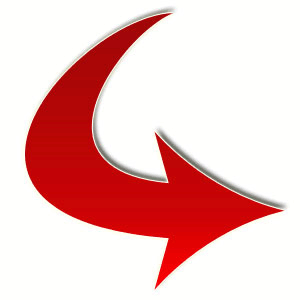Nhấp chuột lên Filter>Noise>Add Noise. Hình ảnh của bạn trông giống như có nhiều hạt rơi. Đừng bận tâm.
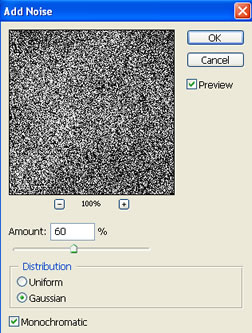
Những hạt này sẽ trở thành những hạt mưa. Tạo các thiết lập sau như trong hình bên trái
Amount – 60
Distribution – Gaussian
Chọn Monochromatic
Bước 4
Nhấp chuột lên Filter>Blur>Motion blur. Cửa sổ Motion Blur xuất hiện. Thiết lập các giá trị Angle – 73 và Distance 10 như hiển thị trong hình bên dưới. Bạn có thể thay đổi các giá trị này khi bạn hài lòng với hình ảnh xuất hiện, bạn có thể nhấp OK.
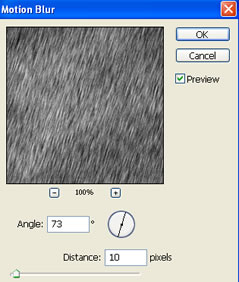
Với Layer 1 đã chọn, di chuyển chuột lên trên Layer Panel. Một Menu Drop thả xuống phía bên trái của Panel, điều này được sử dụng để thiết lập Blend Mode của layer, bây giờ, thiết lập Blend Mode sang ‘screen’.
Bây giờ kiểm tra hình ảnh của bạn
Có thể bạn đã tạo nên sự khác biệt!
Đây là kết quả cuối cùng mà tôi đã tạo ra với hiệu ứng mưa nhân tạo.

Nếu bạn muốn đăng ký học khóa học Photoshop bạn vui lòng NHẤP VÀO ĐÂY để xem thông tin chi tiết về khóa học về khóa học.
Nếu bạn có bất cứ thắc mắc nào vui lòng NHẤP VÀO ĐÂY để gửi thắc mắc của bạn cho chúng tôi, chúng tôi luôn luôn sẵn sàng giải đáp thắc mắc của các bạn.
ĐC: 203-205 Lê Trọng Tấn - Sơn Kỳ - Tân Phú - TP.HCM
ĐT: (028) 22 152 521
Web: key.com.vn